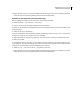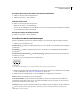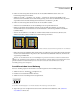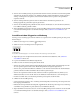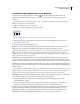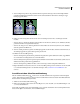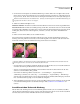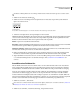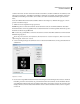Operation Manual
290
VERWENDEN VON PHOTOSHOP CS4
Auswählen und Maskieren
3 Um die Größe der Pinselspitze des Schnellauswahlwerkzeugs zu ändern, klicken Sie in der Optionsleiste auf das
Menü „Pinsel“ und geben eine Pixelgröße ein oder verschieben den Regler „Durchmesser“. Mit den Optionen der
Dropdown-Liste „Größe“ können Sie die Größe der Pinselspitze dem Stiftdruck oder einem Stylus-Rad anpassen.
Drücken Sie beim Erstellen einer Auswahl die Taste ´ (Akzent), um die Pinselspitze des Schnellauswahlwerkzeugs zu
vergrößern oder die Taste #, um sie zu verringern.
4 Wählen Sie Schnellauswahl-Optionen aus.
Alle Ebenen einbeziehen Erstellt eine Auswahl auf der Basis aller Ebenen, nicht nur der derzeit ausgewählten Ebene.
Automatisch verbessern Zeichnet die Auswahlbegrenzung weicher. Mit „Automatisch verbessern“ wird die Auswahl
automatisch mehr an Bildkanten ausgerichtet und es werden verschiedene Kantenverfeinerungen angewendet, die Sie
im Dialogfeld „Kante verbessern“ mit den Optionen „Abrunden“, „Kontrast“ und „Radius“ manuell aktivieren
können.
5 Malen Sie in dem Teil des Bildes, den Sie auswählen möchten.
Die Auswahl erweitert sich während des Malens. Falls sich die Anzeige sehr langsam aktualisiert, ziehen Sie das
Werkzeug weiter und gewähren Sie etwas Zeit, bis die Auswahl abgeschlossen ist. Wenn Sie nahe den Kanten einer
Form malen, erweitert sich der Auswahlbereich und folgt den Konturen der Formkanten.
Erweitern der Auswahl durch Malen mit dem Schnellauswahlwerkzeug
Wenn Sie aufhören, das Werkzeug zu ziehen, und anschließend in einen benachbarten Bereich klicken oder das
Werkzeug darin ziehen, erweitert sich die Auswahl auf diesen Bereich.
• Um einen Teil aus der Auswahl zu subtrahieren, klicken Sie in der Optionsleiste auf „Von Auswahl subtrahieren“
und ziehen das Werkzeug anschließend über die bestehende Auswahl.
• Wenn Sie vorübergehend zwischen Hinzufügen und Subtrahieren wechseln möchten, halten Sie die Alt-Taste
(Windows) oder die Wahltaste (Mac) gedrückt.
• Zum Ändern des Werkzeugs wählen Sie „Bearbeiten“ > „Voreinstellungen“ > „Zeigerdarstellung“ >
„Malwerkzeuge“ (Windows) bzw. „Photoshop“ > „Voreinstellungen“ > „Zeigerdarstellung“ > „Malwerkzeuge“
(Mac OS). Mit „Normale Pinselspitze“ wird der als Standard festgelegte Schnellauswahlwerkzeugzeiger mit einem
Plus- oder Minuszeichen angezeigt, um den Auswahlmodus anzugeben.
6 (Optional) Klicken Sie auf „Kante verbessern“, um die Auswahlbegrenzung weiter zu verfeinern oder die Auswahl
vor verschiedenen Hintergründen oder als Maske anzuzeigen. Siehe „Verfeinern von Auswahlkanten“ auf
Seite 297.
Auswählen mit dem Zauberstab-Werkzeug
Mit dem Zauberstab-Werkzeug können Sie einen einheitlich gefärbten Bereich (z. B. eine rote Blume) auswählen,
ohne die Konturen nachzeichnen zu müssen. Legen Sie dazu den Farbbereich oder die Toleranz für die Auswahl mit
dem Zauberstab basierend auf der Ähnlichkeit zum Pixel, auf das Sie klicken, fest.